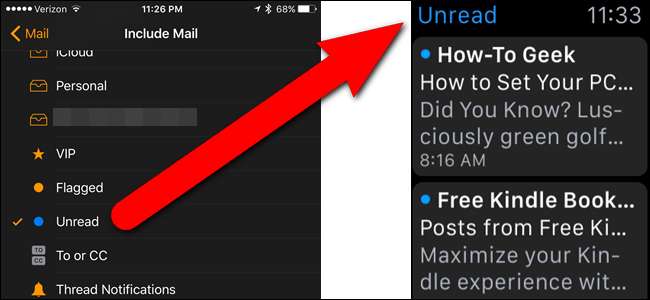
Aplicația Mail de pe Apple Watch face posibilă vizualizarea e-mailurilor și chiar răspunsul la unele. Cu toate acestea, dacă aveți mai multe conturi de e-mail și primiți multe e-mailuri, vă recomandăm să limitați cât de multe e-mailuri vedeți simultan.
Apple Watch vă va arăta e-mailuri din orice căsuță de e-mail sau inteligentă - dar numai una. Ați putea să o setați la „Toate căsuțele de e-mail”, afișând e-mailurile din toate conturile dvs., dar acest lucru este îngrozitor. Dacă preferați să vedeți doar e-mailuri necitite sau mesaje semnalate, acest lucru vă permite să faceți exact acest lucru.
Trebuie să utilizați aplicația Watch de pe iPhone pentru a schimba ce căsuță poștală apare pe ceas, așa că atingeți pictograma aplicației „Watch” de pe ecranul de pornire.
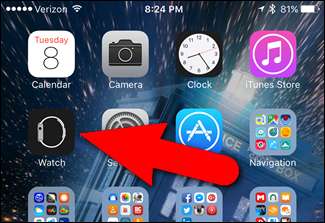
Asigurați-vă că ecranul Ceasul meu este activ. Dacă nu este, atingeți „Ceasul meu” în partea de jos a ecranului.
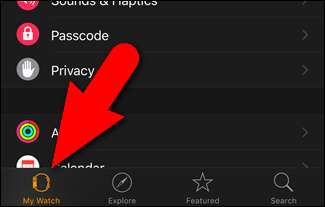
Derulați în jos și atingeți „Mail”.
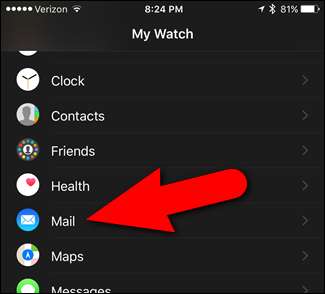
Pe ecranul Mail, atingeți „Includeți Mail”.
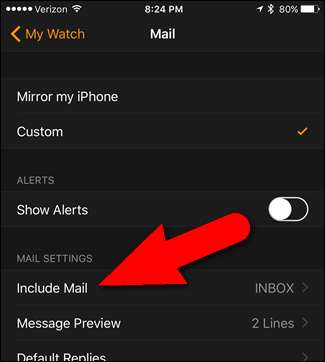
Ecranul Include e-mail listează căsuțele de intrare pentru toate conturile de e-mail pe care le-ați adăugat pe iPhone . Pentru exemplul nostru, vrem să vedem e-mailurile necitite pe ceas, așa că atingem „Unread”.
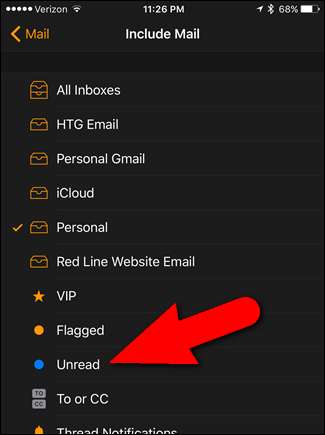
Căsuța poștală aleasă este indicată cu o bifă. Modificarea este salvată imediat, dar dacă doriți să reveniți la ecranul Ceasul meu, atingeți săgeata înapoi din colțul din stânga sus al ecranului Includeți e-mail și din nou pe ecranul E-mail.

Acum, când deschideți aplicația Mail pe Apple Watch ...

… Toate mesajele necitite din toate conturile de e-mail de pe iPhone sunt listate pe ceas.
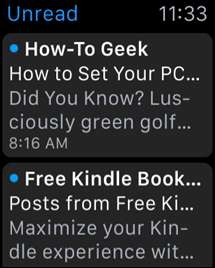
NOTĂ: Dacă mesajele nu sunt eliminate din lista de e-mailuri din folderul necitit de pe ceas după ce le-ați citit, apăsați coroana digitală pentru a reveni la ecranul pictogramei aplicației și apoi atingeți pictograma Mail pentru a deschide din nou aplicația. E-mailurile pe care le-ați citit nu ar trebui să mai fie în listă.







